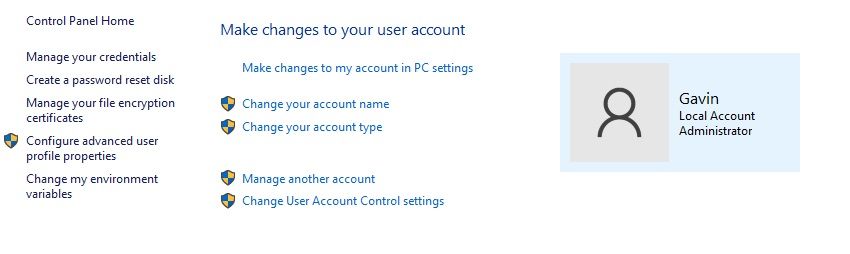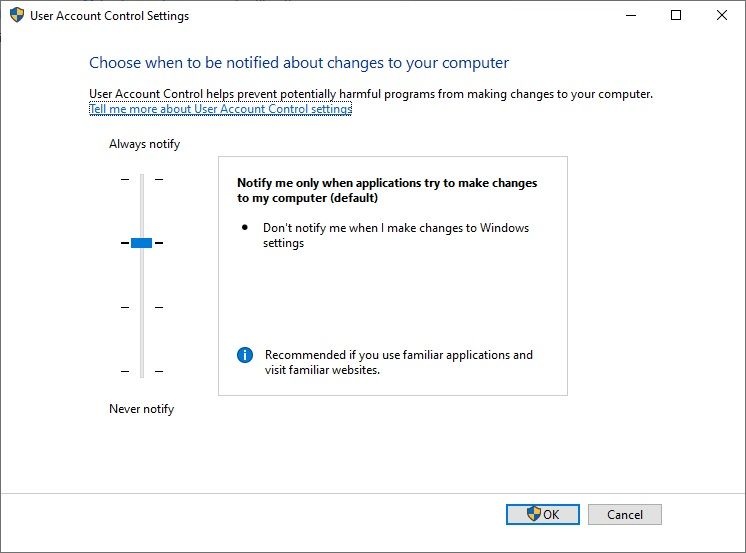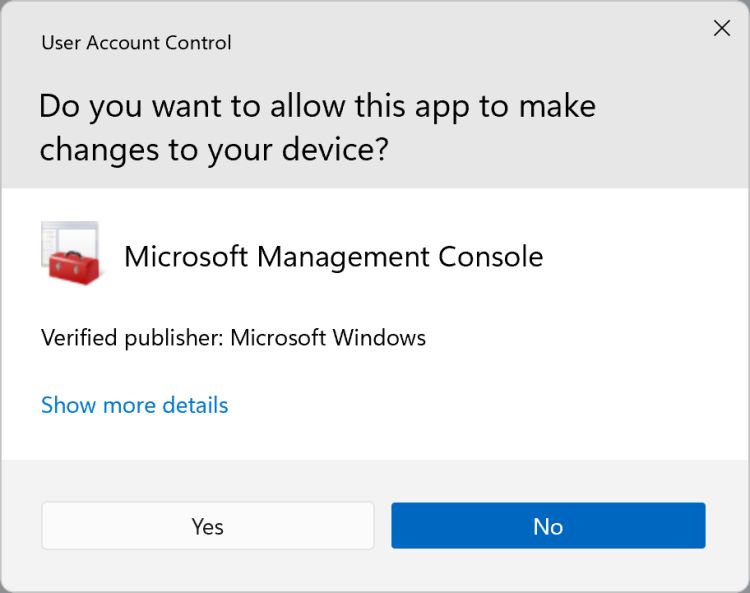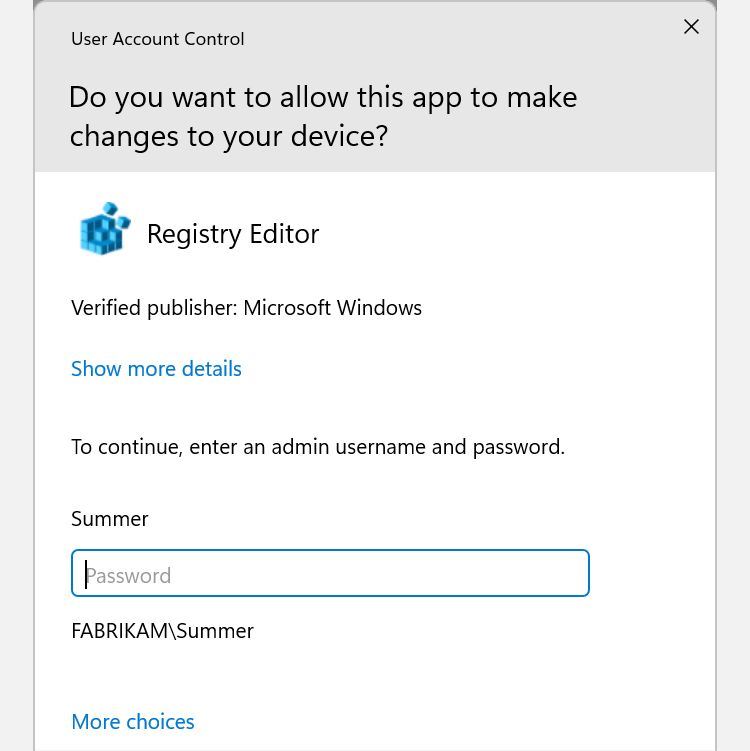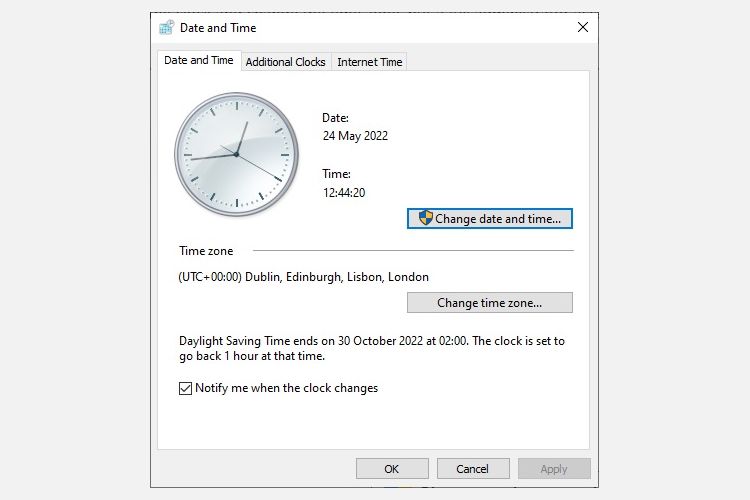Control de cuentas de usuario y derechos de administrador en Windows 10
¿Es usted el administrador de red de su hogar o familia? En algún momento, uno de sus seres más cercanos y queridos instalará algo nefasto o romperá algo sin querer, y es por eso que el tipo de cuenta de usuario de Windows utilizada marca la diferencia.
Si todos en su red usan una cuenta de administrador, lo pasará mal. Dicho esto, hay mucha información confusa sobre lo que las cuentas estándar pueden y no pueden hacer. Esto es lo que necesita saber.
¿Qué es una cuenta de usuario de Windows?
Cada vez que usa su computadora con Windows 10, inicia sesión en una cuenta de usuario. Si es el único usuario en su computadora, es probable que tenga una cuenta de administrador. Las cuentas de administrador tienen privilegios, lo que significa que pueden realizar cualquier acción en el sistema con una restricción mínima (generalmente se requiere una contraseña para la confirmación).
Las cuentas estándar pueden usar la computadora en el sentido literal: navegar por Internet, enviar correos electrónicos, jugar juegos, usar software, etc. Las cuentas estándar también pueden realizar algunos cambios en el sistema, con restricciones, y nada que afecte a los demás usuarios del mismo sistema.
También hay una opción para una cuenta infantil dedicada en Windows 10, que viene con una variedad de limitaciones y monitoreo integrado para supervisar a los padres. Windows también tiene una gama de controles parentales integrados.
La consideración real es el tipo de cuenta junto con la configuración de Control de cuentas de usuario (UAC).
Comprensión de UAC y cuentas de usuario en Windows 10
La configuración predeterminada para las cuentas estándar y de administrador es usar UAC. Sin embargo, esto es lo primero que algunos usuarios apagan, considerándolo innecesario y lento.
Pero míralo de otra manera: cada vez que tienes que ingresar tu contraseña, sabes que un proceso malicioso debe hacer lo mismo. Y si el proceso malicioso no conoce la contraseña, usted se salva instantáneamente de un mundo de daños informáticos, además de ahorrar un montón de tiempo en el proceso.
Consideremos cómo funciona UAC con ambas cuentas.
Tanto las cuentas estándar como las de administrador acceden a los recursos y ejecutan programas en el contexto de seguridad de un usuario estándar. Cuando habilita UAC, cada aplicación requiere el visto bueno mediante un token de acceso de administrador.
Esto significa que su cuenta, Administrador o Estándar, está protegida con los mismos mecanismos de seguridad. Lo que difiere son los permisos disponibles para cada cuenta que, a su vez, se moderan mediante los Controles de cuentas de usuario.
Cómo cambiar las indicaciones de control de cuentas de usuario en Windows 10
Entonces, cuando UAC está habilitado, una cuenta estándar recibe diferentes niveles de avisos para mantener la seguridad. Las indicaciones aseguran que el usuario valide cada cambio significativo en el sistema, rechazando cualquier cosa desconocida o inesperada (al menos en teoría).
Niveles UAC
Puede establecer UAC en uno de cuatro niveles:
- Notificarme siempre: el nivel más alto de UAC, solicita validación para cada aplicación, cada pieza de software y cada cambio en la configuración de Windows.
- Notificarme solo cuando las aplicaciones intenten realizar cambios: el nivel de UAC predeterminado solicita la validación de nuevas aplicaciones, pero no la configuración de Windows.
- Notificarme solo cuando las aplicaciones intenten realizar cambios: esto es lo mismo que el nivel de UAC predeterminado, pero no atenúa el escritorio cuando aparece el mensaje de validación.
- Nunca notificarme: el nivel más bajo de UAC, no recibe notificaciones de ningún cambio en el sistema, en ningún momento para la cuenta de usuario especificada.
La configuración predeterminada está bien para la mayoría de los usuarios. Por supuesto, eso depende del usuario. La diferencia radica en el tipo de solicitud que recibe el usuario, según la cuenta.
Solicitud de consentimiento
Una cuenta de administrador recibirá un aviso de consentimiento. Este aviso aparece para los tres niveles de UAC que requieren validación. El administrador solo necesita hacer clic en la solicitud de consentimiento para confirmar los cambios en el sistema.
Aviso de credencial
En cambio, una cuenta estándar recibe una solicitud de credenciales. A diferencia de la solicitud de consentimiento de la cuenta de administrador que inició sesión, una solicitud de credenciales requiere la contraseña de administrador para validar los cambios del sistema.
Códigos de color
Las indicaciones de verificación de UAC también están codificadas por colores. Esto permite que tanto las cuentas estándar como las de administrador entiendan el riesgo que representa para el sistema de inmediato.
- Fondo rojo (con un ícono de escudo rojo): la aplicación está bloqueada por la directiva de grupo o es de un editor que está bloqueado.
- Fondo azul (con un icono de escudo azul y dorado): la aplicación es una aplicación administrativa de Windows 10, como un elemento del Panel de control.
- Fondo azul (con un icono de escudo azul): la aplicación está firmada mediante Authenticode y la computadora local confía en ella.
- Fondo amarillo (con un icono de escudo amarillo): la aplicación no está firmada o está firmada, pero la computadora local aún no confía en ella.
Tenga en cuenta que el ícono del escudo no siempre está presente, pero el color de fondo indica el nivel de verificación de UAC requerido. Como con la mayoría de las cosas, cuando ve la advertencia roja de UAC, sabe que algo grave está ocurriendo.
Icono de escudo
A lo largo de Windows 10 hay configuraciones que requieren una combinación de privilegios estándar y de administrador. Un buen ejemplo es la opción del Panel de control de fecha y hora. Mientras que los usuarios de la cuenta estándar pueden ver el reloj y cambiar la zona horaria, solo las cuentas de administrador pueden ajustar el reloj del sistema.
Los ajustes que solo se pueden cambiar con una cuenta de administrador aparecen con un icono de escudo azul y amarillo, como se muestra en la imagen de arriba. Un usuario estándar encontrará la solicitud de credenciales cuando intente cambiar esta configuración.
¿Debe utilizar una cuenta de administrador?
Una cuenta de administrador es importante. Cada sistema tiene uno, ya que no podría instalar software y realizar otros cambios sin uno. Pero, ¿su cuenta principal debería ser un administrador?
La respuesta en realidad está en los usuarios de su sistema.
Por ejemplo, soy la única persona que usa este sistema. Por lo tanto, ejecuto una cuenta de administrador protegida con contraseña. Pero en la computadora portátil familiar, tengo una cuenta de administrador protegida con contraseña (con UAC) y una cuenta estándar con UAC habilitado. UAC es lo que marca la diferencia tanto para las cuentas estándar como para las de administrador.
En eso, no necesariamente necesita usar una cuenta de administrador como su cuenta predeterminada. Claro, acelera ciertas cosas, pero ingresar su contraseña solo toma un segundo. No iría tan lejos como para deshabilitar por completo la cuenta de administrador, como sugieren otras guías.
Pero nuevamente, esto depende de quién esté usando el sistema. Es posible ocultar una cuenta en lugar de deshabilitarla por completo, y hay una cuenta de administrador integrada para fines de copia de seguridad. Además, desactivar las notificaciones de UAC no es una gran idea. Simplemente elimina un nivel básico de seguridad del sistema que, en ocasiones, salvará su sistema de un proceso malicioso.
E incluso si desactiva las notificaciones, UAC aún se está ejecutando. Simplemente significa que cada solicitud de validación se aprueba de inmediato. Sin embargo, para las cuentas estándar, significa que todas las solicitudes de validación se rechazan de inmediato.
TL; DR: una cuenta estándar con la configuración de UAC correcta es tan útil como una cuenta de administrador y quizás incluso un poco más segura.
Administre cuentas de usuario y controles de cuentas de usuario para una experiencia de Windows 10 más segura
Es tentador continuar usando la cuenta de Administrador para todo. Para muchas personas, la cuenta Admin es la opción más rápida y sencilla para administrar su computadora. Pero, en aquellas situaciones en las que el usuario necesita un poco más de supervisión, la cuenta de usuario estándar con la configuración adecuada de Control de cuentas de usuario es la mejor opción.